回路図を描いてみたい
最近は 数千円で小さい基板を製造できるという話を聞いていて、KiCADを覚えたいと思い本を数冊かいました。
プリント基板作りの基礎と実例集(トランジスタ技術SPECIAL for フレッシャーズ )
どちらもちょっと発売された年度は古いんですけど、感じをつかむのにはよいかなぁと思います。
練習の題材として、Z80ブレッドボードでいろいろと回路をいじってi8255Aなどをつなげてみていたりしたので、整理する意味で回路図を作って見たいと思いました。
書き始めた図がこちら….
Z80の部品が標準のライブラリには無かったので自作してみました。ベースをA4横のレイアウトにしたせいもありますが、このあとどんどんBusyになってしまってA3とかでスタートすれば良かったと後悔しました。
また全部の部品をとりあえず配置してみてから配線をするのが良かったと思います。今回は作図の練習のつもりだったので、いきあたりばったりで進めてしまいました….
ちなみにスライドシェアにKiCADについて、わかりやすくまとまった資料があります。
回路図エディタはDrawソフトとは違う
回路図エディタの見た目が一般的なDrawソフトっぽいので、Excelの図形やVisioノリで操作しようとしてしまったんですけど、全く操作性が違ってました。
- 配置した部品どうしを配線したあとに移動すると線を整理するのがたいへん
- 部品を配置したあとに「移動」や「ドラグ」で部品の場所を調整できます。ただしすでに接続した配線が外れたり、斜めになったりしますので、部品の大まかな位置を決めるため全部の部品を図上に置いて調整してから配線するのが良いと思いました。
- 配線のラベルなどはキーボードの方が楽です。
- KiCADはマウスでの操作もできますが、キーボード操作のほうがストレスないかもしれません。バス配線の各ラベル(アドレスバスのA0、A1…など)を追加していく場合マウス操作ではストレスがたまりますが、カーソルキーとLコマンドを連打するとあまり頭を使わなくて良いので楽でした。
こんな感じの回路図をつくってみた
いまのブレッドボードZ80マイコンの回路図(こうしたい! というのも含んでますが…)を作ってみたのが以下の図です。
みようみまねで作ったのですが、かなりきれいに描けてちょっとうれしいです。
このままプリント基板を起こすと大きなものになりそうなので、また小分けにした回路図にしてみたいと思いますが…^^)
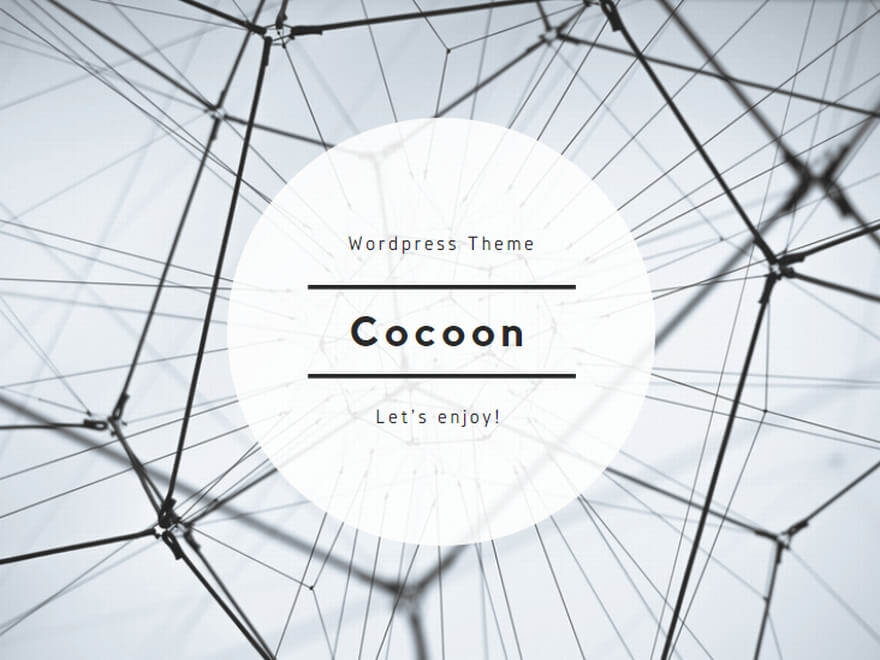


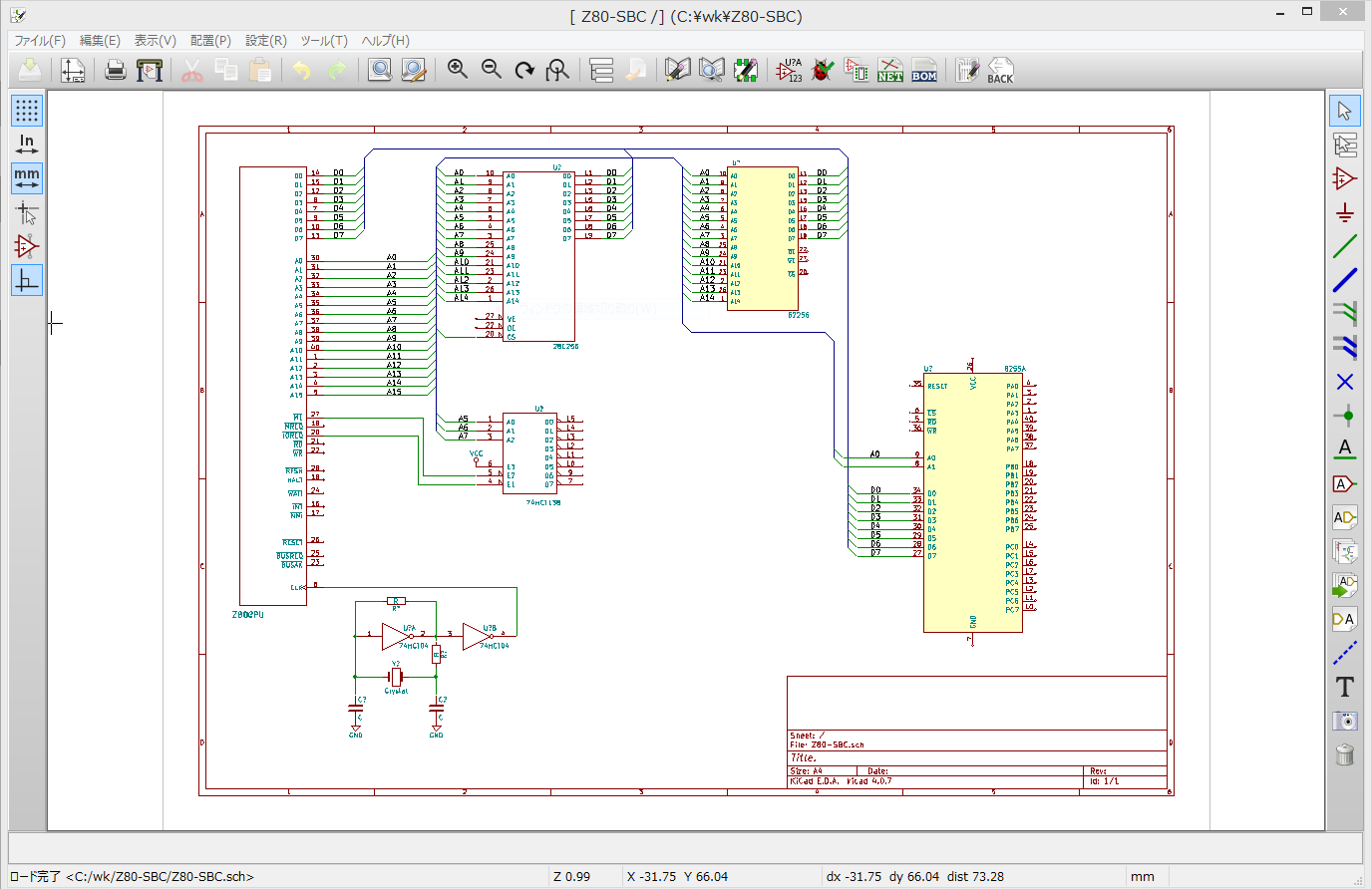
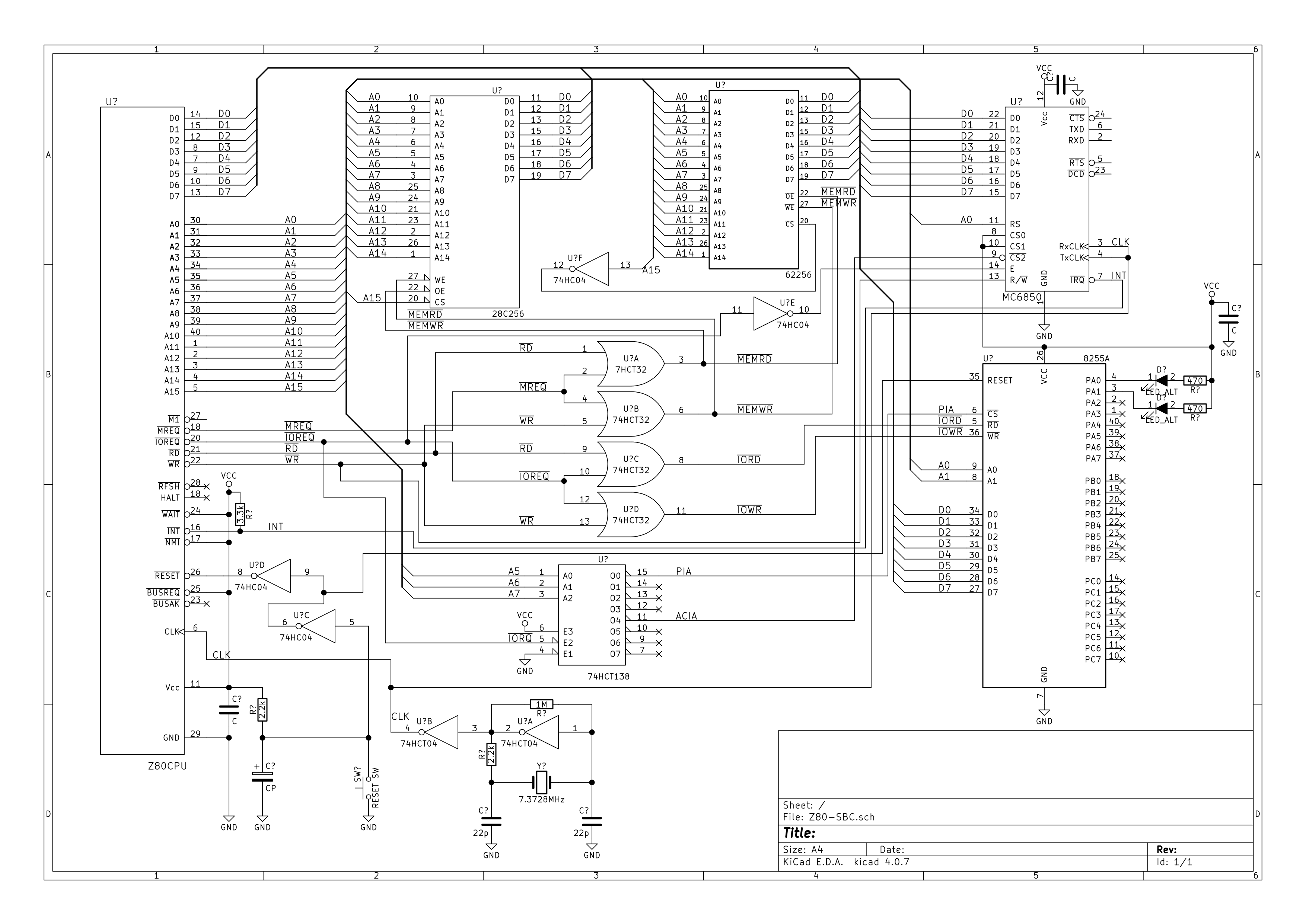
コメント
[…] 前回の投稿の回路図にも描いた通り、Z80ブレッドボードマイコンに8255AをつけてLEDチカチカ(Lチカ)をさせてみました。 いろいろと基本がなってなかったのでハマりましたが無事可動しました! […]